Habilitación de la función del Modo de Reposo
Si estás inactivo durante bastante tiempo, puedes evitar que los datos aparezcan continuamente en la sección de Monitoreo habilitando la función Modo de Reposo.
A continuación, se explica cómo habilitar el modo de reposo:
Desde el Tablero, dirígete a Monitoreo ➞ Modo de Reposo.
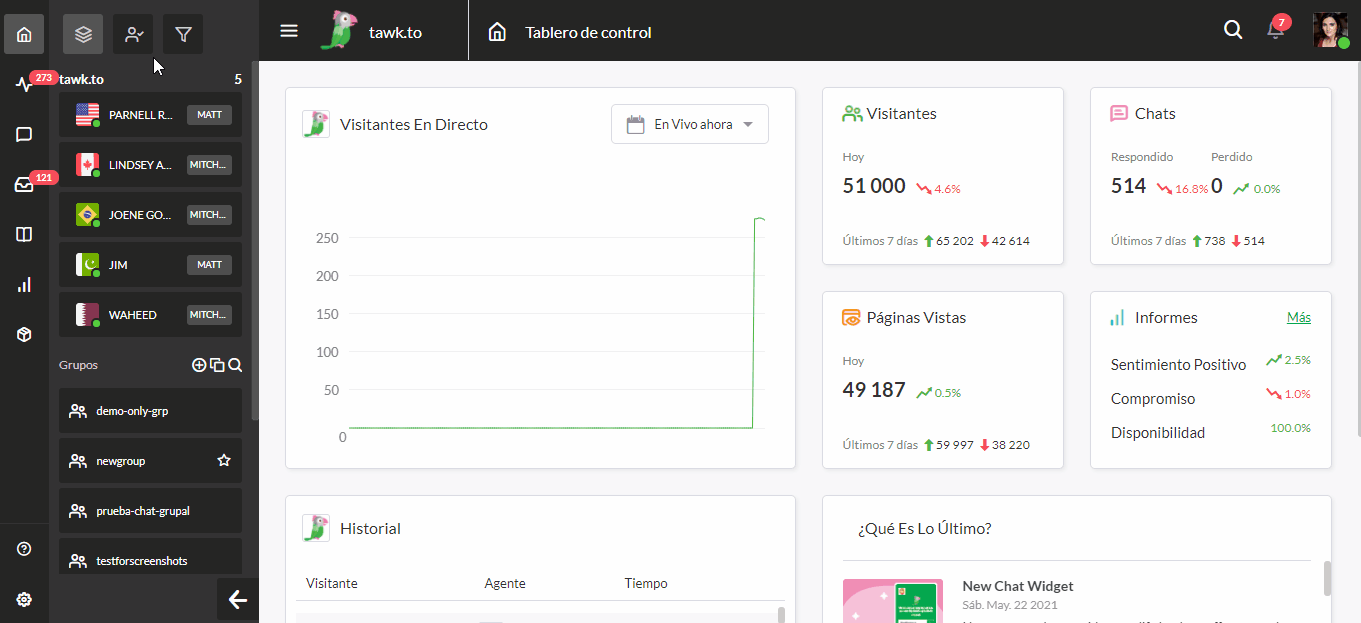
De forma predeterminada, la sección de Monitoreo entrará en modo de reposo después de 10 minutos de inactividad. Puedes cambiar esto modificando la configuración en el Modo de Reposo.
Para habilitar el Modo de Reposo, selecciona una de las siguientes opciones: 10 minutos, 30 minutos, 1 hora o 2 horas.
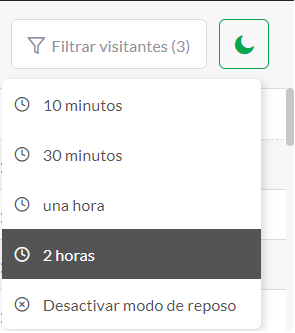
Cuando el Modo de Reposo esté habilitado, no podrás recibir datos en el Monitoreo. Sin embargo, aún podrás recibir notificaciones de chat.
Cuando hayas estado inactivo en el Tablero de control durante el período de tiempo establecido, aparecerá una ventana emergente para informarte que estás en modo de reposo.
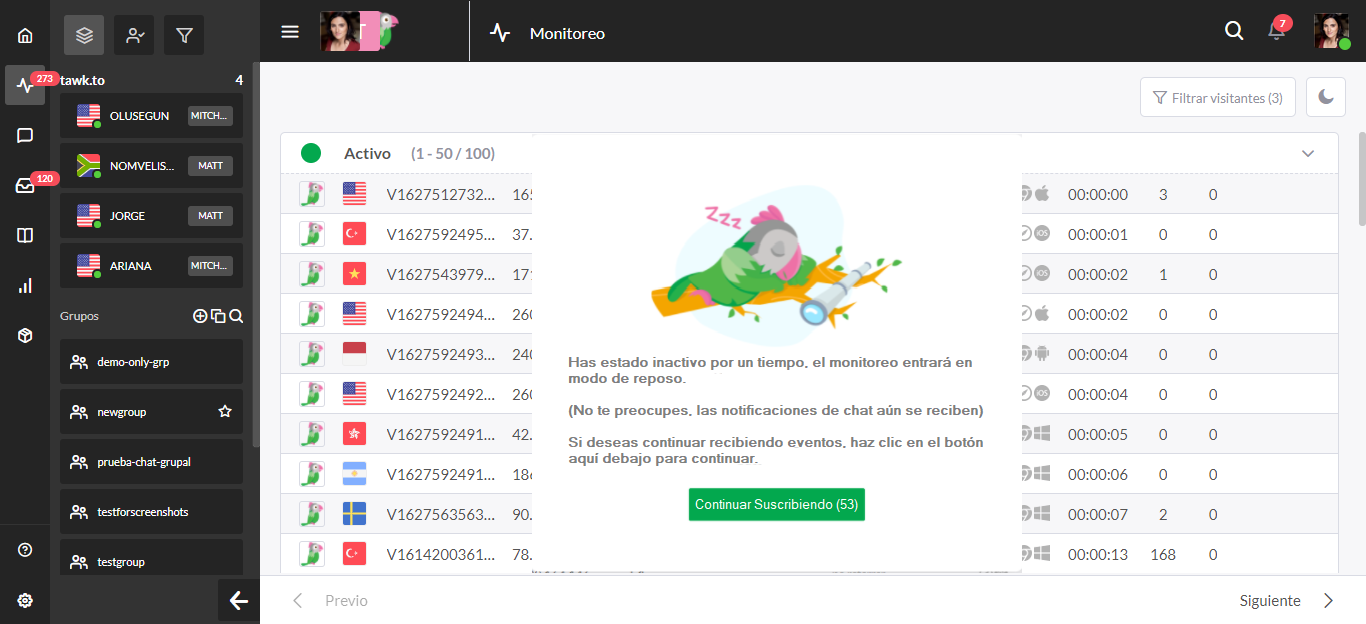
Para reactivar tu Tablero, haz clic en el botón verde Continuar Suscribiendo. Luego, comenzarás a recibir datos en el Monitoreo nuevamente.
Para desactivar el Modo de Reposo, vuelve al menú desplegable y selecciona Desactivar Modo de Reposo.
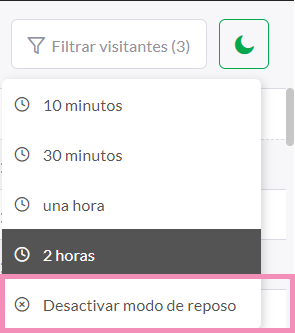
Ahí lo tienes, ahora puedes usar el Modo de Reposo para controlar cuándo aparecerán tus datos en el Monitoreo.
Obtén más información sobre las estadísticas en tu Tablero y sobre el Monitoreo en este artículo: Cómo comprender las estadísticas en tu Tablero de control
